随着使用时间的增加,笔记本电脑的系统盘(通常为C盘)会逐渐积累大量临时文件、缓存数据以及各种碎片信息。这些数据不仅占用宝贵的空间,还可能影响系统的运行速度。因此,定期对C盘进行清理是非常必要的。下面,我们将介绍一些有效的方法来帮助您将笔记本电脑的C盘清理得尽可能干净。

清理垃圾文件:Windows自带的磁盘清理工具是一个很好的起点。打开“此电脑”,右键点击C盘,选择“属性”,然后点击“磁盘清理”。该工具会自动扫描并列出可以安全删除的文件类型,如临时文件、回收站等。选择需要清理的项目后,点击“确定”并执行清理操作。

卸载不再使用的软件:进入“设置”>“应用”,查看已安装的应用列表,并卸载那些不再需要或很少使用的程序。这不仅能释放空间,还能减少开机启动项,加快启动速度。
移动个人文件:考虑将文档、图片、视频等个人文件移动到其他非系统分区或者外部存储设备上。这样既可避免占用系统盘空间,又能保证数据的安全性。
使用存储感知功能:Windows 10/11系统支持存储感知功能,它可以自动删除旧的临时文件和内容下载文件夹中的文件。在“设置”>“系统”>“存储”中启用此功能。
减少不必要的开机启动程序也是保持C盘整洁的关键。通过任务管理器(Ctrl+Shift+Esc),您可以检查哪些程序设置了开机启动,并根据需要关闭它们。

尽管现代操作系统已经减少了对磁盘碎片整理的需求,但对于机械硬盘而言,偶尔执行一次磁盘碎片整理仍然有助于提高性能。对于固态硬盘(SSD),则应避免频繁进行碎片整理,因为这可能会缩短其使用寿命。
除了Windows内置的功能外,市面上还有一些优秀的第三方软件可以帮助用户更高效地管理磁盘空间,比如驱动人生等。驱动人生除了能更新升级电脑的各种驱动程序,还能帮助用户清除电脑C盘无用的文件。
在“工具箱”里找到“C盘清理”并打开,勾选您需要删除的文件,点击“立即瘦身”。

另外,驱动人生也可以卸载不需要用到的应用程序来释放磁盘空间。进入“软件管理”,点击“软件卸载”,找到需要卸载的软件,点击右边的“卸载”即可。

以上就是笔记本电脑c盘怎么清理到最干净,笔记本电脑c盘清理方法,希望对你有帮助。如果遇到网卡、显卡、蓝牙、声卡等驱动的相关问题都可以下载“驱动人生”进行检测修复,同时它还支持驱动下载、驱动安装、驱动备份等等,可以灵活的安装驱动。
转载请注明出处。

 相关文章
相关文章
 浏览记录
浏览记录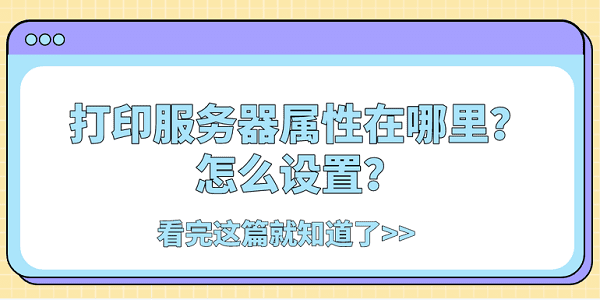


 热门资讯
热门资讯 关注我们
关注我们
